Remote UI (UI op afstand)-portaalpagina
Wanneer u zich aanmeldt bij Remote UI (UI op afstand), wordt de portaalpagina (eerste pagina van Remote UI (UI op afstand)) weergegeven. Door op de knoppen te klikken, kunt u de bedrijfsstatus van de machine controleren, verschillende informatie bekijken en de instellingen wijzigen.
[Device Name]
Geeft de apparaatnaam weer die op de volgende locatie is ingesteld: [Settings/Registration]

[Device Management]

[Device Information Settings].
[Product Name(Serial Number)]
Geeft de productnaam en het serienummer van de machine weer.
[Location]
Geeft de installatielocatie weer die is ingesteld op de volgende locatie: [Settings/Registration]

[Device Management]

[Device Information Settings].
[Login User]
Geeft de informatie van de aangemelde gebruiker weer.
[Log Out]
Hiermee wordt u uitgelogd uit de Remote UI (UI op afstand) en wordt het aanmeldingsscherm opnieuw weergegeven.
[Taal]
Verandert de weergavetaal van de Remote UI (UI op afstand).
* De weergavetalen van de computer en de Remote UI (UI op afstand) moeten dezelfde zijn. Als de weergavetalen niet hetzelfde zijn, wordt informatie die u invoert mogelijk niet correct weergegeven of kunt u mogelijk niet verwijzen naar een map, server of andere opgegeven bestemmingen.
[E-Mail to System Manager]
Maakt een e-mail naar de beheerder die op de volgende locatie is ingesteld: [Settings/Registration]

[User Management]

[System Manager/Contact Person Information Settings].
[Last Updated]
Geeft de datum en tijd weer waarop de informatie op de portaalpagina voor het laatst werd bijgewerkt.
Klik op [

] rechts van de datum en tijd om deze bij te werken.
[Device Basic Information]
Geeft de huidige status en foutinformatie van de machine weer.
Als er een fout is opgetreden, verschijnt de link naar het scherm [Error Information].
[Consumables Information]
Geeft de informatie over de papierbron en de resterende hoeveelheid toners weer.
[Message Board]
[Support Link]
Geeft de link naar de ondersteuningsinformatie voor de machine weer die is ingesteld op de volgende locatie: [Settings/Registration]

[License/Other]

[Message Board/Support Link].
[Status Monitor/Cancel]
Als erop wordt geklikt, verschijnt het scherm [Status Monitor/Cancel].
U kunt de verwerkingsstatus en logbestanden van elke functie, de bedieningsstatus van de machine en foutinformatie controleren.
Het gebruik en de logboeken controleren met de Remote UI (UI op afstand)[Settings/Registration]
Als erop wordt geklikt, verschijnt het scherm [Settings/Registration].
Instellingen en bewerkingen zijn beschikbaar volgens de rechten van de ingelogde gebruiker.
De machine vanaf een computer beheren (Remote UI (UI op afstand))De items die kunnen worden ingesteld op het scherm [Settings/Registration] zijn bijna dezelfde als die van het menu [Instellingen/Registratie] op het bedieningspaneel, maar sommige items kunnen alleen via het bedieningspaneel of de Remote UI (UI op afstand) worden ingesteld.
[Instellingen/Registratie] MenulijstAfhankelijk van het item moet u de machine mogelijk opnieuw opstarten om de wijzigingen in de instellingen toe te passen.
[Basic Tools]
Als u op een knop klikt, wordt elk scherm weergegeven.
[Access Received/Stored Files]
De gegevens die op de volgende locaties zijn opgeslagen, kunt u controleren, afdrukken en doorsturen:
[Direct Print]
Bestanden die op een computer of netwerk zijn opgeslagen, kunt u rechtstreeks afdrukken door ze in de Remote UI (UI op afstand) op te geven.
Een webbrowser gebruiken om af te drukken (Direct afdrukken)[Address Book]
U kunt bestemmingen registreren in het adresboek en geregistreerde bestemmingen bewerken.
[Management Tools]
Als u op een knop klikt, wordt het bijbehorende scherm weergegeven.
* Alleen een beheerder met beheerdersrechten kan deze schermen weergeven.
* De weergegeven knoppen kunnen variëren afhankelijk van de installatiestatus van de systeemopties en MEAP-toepassingen.
[Service Management Service]
U kunt de MEAP-toepassing installeren en beheren.
De functies verbeteren (MEAP)[User Setting Information Management]
U kunt de informatie over de gebruikersinstellingen verwijderen.
Gegevens van gebruikersinstellingen verwijderen[Synchronize Custom Settings]
U kunt de instellingen configureren om de gepersonaliseerde gegevens te synchroniseren tussen meerdere Canon multifunctionele machines in hetzelfde netwerk.
Meerdere multifunctionele Canon-machines gebruiken met dezelfde instellingen (gepersonaliseerde gegevens synchroniseren)[Synchronize Custom Settings (Server)]
Wordt weergegeven wanneer synchronisatie wordt gestart op de machine als de servermachine met [Synchronize Custom Settings].
U kunt de synchronisatie van de instellingen voorbereiden, de synchronisatiestatus controleren en een duplicaat of back-up maken van de gegevens van de server.
N.B.
U kunt de lijstvolgorde van de knoppen in [Basic Tools] en [Management Tools] wijzigen met [Portal Display Settings] rechtsonder in het scherm.
 [Device Management]
[Device Management]  [Device Information Settings].
[Device Information Settings].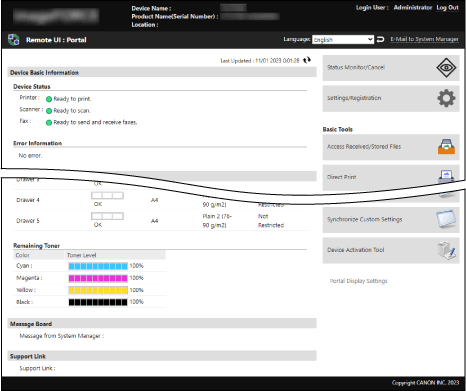
 [Device Management]
[Device Management]  [Device Information Settings].
[Device Information Settings]. [Device Management]
[Device Management]  [Device Information Settings].
[Device Information Settings]. [User Management]
[User Management]  [System Manager/Contact Person Information Settings].
[System Manager/Contact Person Information Settings]. [License/Other]
[License/Other]  [Message Board/Support Link].
[Message Board/Support Link].